DeepL TranslateというZendeskアプリを使ってみた
はじめに
こんにちは、クラスメソッド サービスグロースチームの筧です。
今回は、Zendesk アプリの DeepL Translate についてご紹介します!
どんなアプリか
Instant, accurate and secure translation of your tickets
引用元: https://www.zendesk.com/apps/support/292655/deepl-translate/
DeepL を使って Zendesk チケットを翻訳できるアプリです。
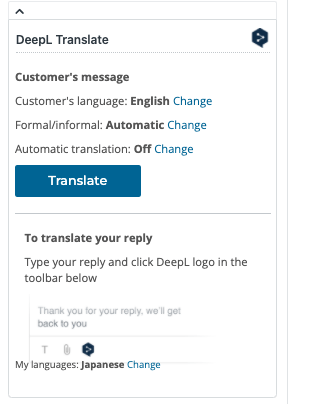
何が嬉しいか
Protect your data
Enjoy peace of mind knowing your business data is secure. DeepL is fully GDPR compliant and undergoing ISO 27001 certification, world leading data protection data standards. End to end encryption ensures your information is protected and cannot be read by a third party. All texts are deleted immediately after translation so they can never be accessed by third parties.
引用元: https://www.zendesk.com/apps/support/292655/deepl-translate/
データ保護が優秀なのが嬉しいですね。Zendeskエージェントワークスペースには Google 翻訳を利用した、翻訳機能がありますが、会社ポリシーで利用できない場合もあるかと思います。そのような場合は DeepL Translate は代替案に挙げられるかもしれません。
また DeepL の高い翻訳精度の恩恵を得られることも魅力ですね。
インストール方法
DeepL Translate のトップページで、Install をクリックします。

インストール先のアカウントを選択します。ドロップダウンリストにはログイン済みのアカウントが表示されます。アカウント選択後、Install をクリックします。

DeepL Translate の設定画面が表示されます。

DeepL Translate for Zendesk requires a subscription to the DeepL Pro API, however we offer a free plan for the API to let you test. Visit here to get started.
引用元: https://www.zendesk.com/apps/support/292655/deepl-translate/
上記の通り、設定画面で以下の情報を入力する必要があります。持っていない方は用意してください。
- DeepL Pro Login Email
- DeepL API Authentication Key
DeepL Translate for Zendesk requires a subscription to the DeepL Pro API, however we offer a free plan for the API to let you test. Visit here to get started.
引用元: https://www.zendesk.com/apps/support/292655/deepl-translate/
本番利用では DeepL API Pro が必要ですが、テスト目的は DeepL API Free でも良いようです。
インストールが完了すると、マイアプリが表示されます。 有効になっているアプリの中に、DeepL Translate があることを確認します。

ハマったこと

DeepL Translate の設定画面で、上図のエラーが表示されました。エラーメッセージの全容は以下です。
The task failed because of an error: Validation failed: The tags <strong>en, ja</strong> are already used in a custom field drop-down, multi-select or checkbox.
カスタムフィールドの値で、en と ja を利用していることが原因でした。DeepL Translate で当該値を利用するため選択できないようです。対象のカスタムフィールドの値を変更したところ無事インストールできました。
使ってみた
チケットを開くと右ペインに DeepL Translate が表示されています。表示されない場合は画面をリロードしてみてください。右ペイン上で、「お客様の言語を何か」,「何語に翻訳するか」等を設定します。私は下図のような設定にしてみました。
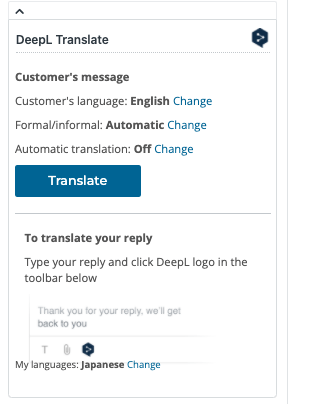
検証結果まとめ
- エンドユーザーの投稿翻訳について
- エンドユーザーの投稿を翻訳するには、右ペインの Translate をクリックする
- エンドユーザーの投稿の翻訳結果は、社内メモとして投稿される
- 特定のエンドユーザーの投稿のみ翻訳することはできなさそう。右ペインの Translate をクリックした時点で、翻訳していないエンドユーザーの投稿は、投稿言語によらず全て翻訳される模様。
- エージェントの投稿翻訳について
- テキスト入力欄の文章は、DeepL Translate のアイコンをクリックすると翻訳される
- 翻訳前の文章には戻せないように見受けられる
- エージェントの過去の投稿は翻訳できないように見受けられる。
- その他
- 右ペインの設定で Customer's language を English にすると、
enタグが自動で付与される。他言語の場合でも設定に応じたタグが付与される。
- 右ペインの設定で Customer's language を English にすると、
検証内容詳細
検証結果まとめに至った検証内容詳細を紹介します。
エンドユーザーの初回投稿を翻訳してみる
下図のサンプルメッセージを翻訳したいと思います。

右ペインの Translate をクリックします。
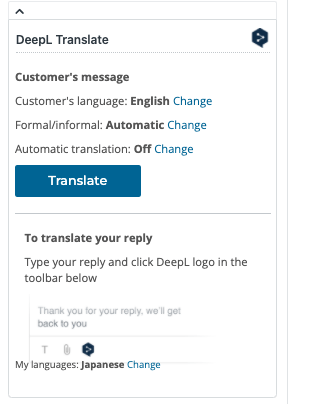
サンプルメッセージの翻訳が社内メモに投稿されました

エンドユーザーの複数投稿を翻訳してみる
エンドユーザーから2つメッセージを追加してみました。

右ペインの Translate をクリックします。
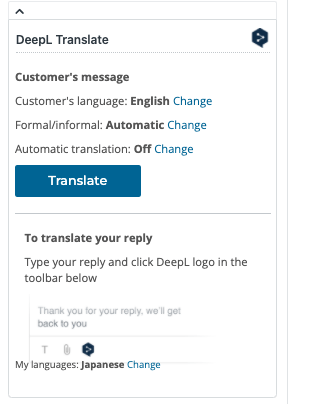
追加のメッセージが翻訳されました。翻訳されていないエンドユーザーのコメントのみ、翻訳されて社内メモに投稿されるようです。

エンドユーザーの投稿が日本語のみの場合はどうなるか
エンドユーザーから日本語メッセージを送ってみました。日本語メッセージも社内メモに投稿されました。翻訳されていないエンドユーザーのコメントは、言語に関わらず翻訳対象になるようです。

エージェントのテキスト入力欄のコメントを翻訳してみる
下図のサンプルメッセージを翻訳したいと思います。

下図赤枠のアイコンをクリックすると、翻訳されました。翻訳後、テキスト入力欄上で一行改行されるようです。また翻訳前に戻すボタンは見受けられませんでした。

エージェントの過去投稿は翻訳されるか
右ペインの Translate をクリックしましたが、翻訳されませんでした。あくまで右ペインの Translate をクリックした場合の翻訳対象は、エージェントの投稿のみのようです。
右ペインの設定後に他のチケットを開くと、設定はどうなるか
他のチケットを開いたところ、初回の設定内容のままでした。そして、右ペインの設定で Customer's language を English にしていたため、enタグが自動で付与されました。
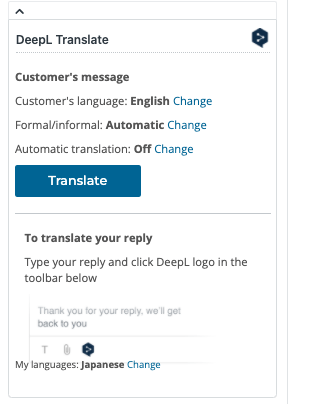
おわりに
最後まで読んでいただきありがとうございます。
Zendesk のマーケットプレイスには、DeepL Translate 以外のアプリも沢山あります。中には Zendesk 自身が公開しているアプリもあります。皆さんの Zendesk 環境をより良くするアプリが眠っているかもしれないので、よかったら探してみてください。
私の過去ブログでは、他の Zendesk アプリについても紹介しているので良かったらどうぞ!
Discussion